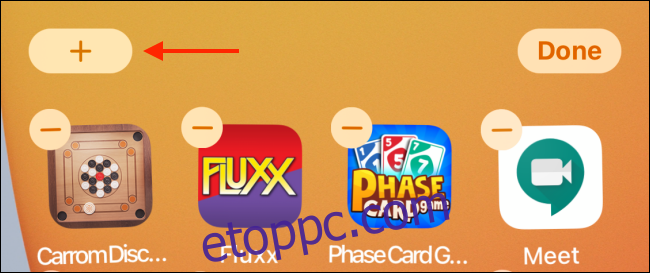Az iOS 14 új típusú widgeteket hozott az iPhone kezdőképernyőjére, köztük a „Smart Stack” nevű programot. Ez a funkció lehetővé teszi a rendszer által kiválasztott widgetek közötti böngészést, de ez még nem minden – saját widget-készletet is létrehozhat és testreszabhat.
Tartalomjegyzék
Widget-verem létrehozása
Míg a Smart Stack widget meglehetősen intelligens abban, hogy különböző típusú widgeteket jelenítsen meg a nap folyamán különböző időpontokban, a folyamatot jobban irányíthatja, ha létrehoz egy modulcsomagot.
A „Smart Stack” és a „widget stack” kifejezések felcserélhetők. Csakúgy, mint az intelligens veremeknél, a widget-veremeknél is alapértelmezés szerint engedélyezve van az Automatikus elforgatás funkció. További widgeteket is hozzáadhat egy Smart Stackhez.
A kezdéshez érintsen meg hosszan egy üres területet a Kezdőképernyőn a Szerkesztési mód megnyitásához. Itt érintse meg a plusz jelet (+) a bal felső sarokban.
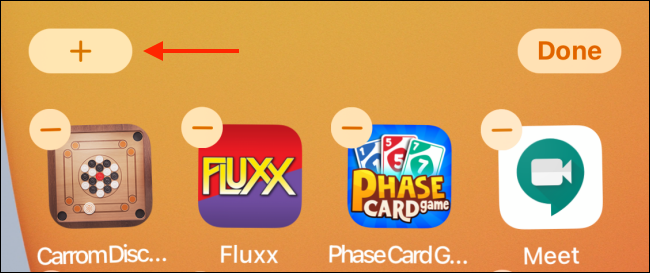
Ez megnyitja a widgetválasztót. Kiválaszthat egy widgetet a javaslatok közül, vagy megérinthet egy alkalmazást az összes elérhető widget megtekintéséhez.
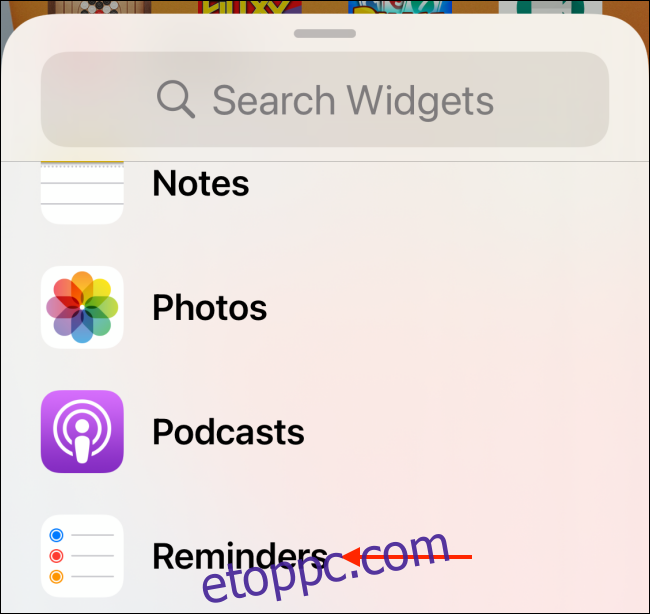
Válassza ki a widget méretét („Kicsi”, „Közepes” vagy „Nagy”), majd érintse meg a „Modul hozzáadása” lehetőséget.
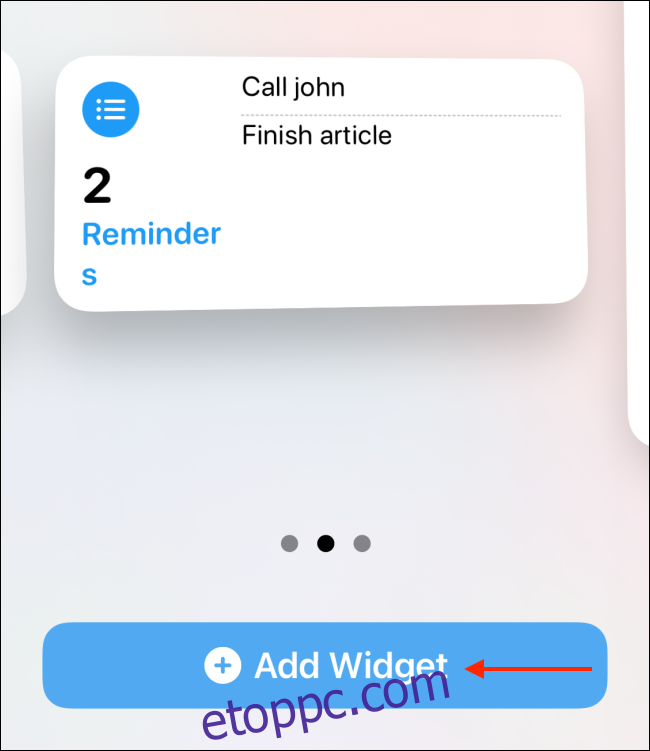
Most, hogy az első widgete megjelenik a képernyőn, ideje hozzáadni egy másikat. Csak azonos méretű widgeteket rakhat egymásra.
Ismét érintse meg a pluszjelet (+) a bal felső sarokban, hogy visszatérjen a widgetválasztóhoz. Ezúttal, ha talál egy tetszőleges widgetet, érintse meg és tartsa lenyomva annak előnézetét, hogy felvegye.
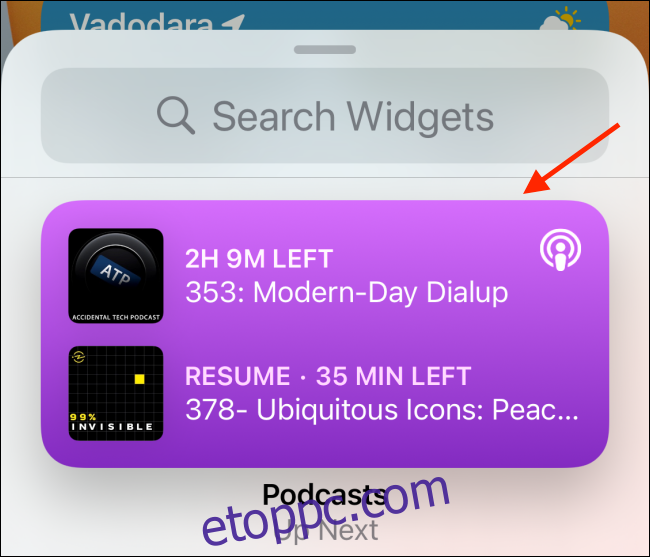
A widgetválasztó eltűnik. Húzza az új widgetet a korábban hozzáadott elem tetejére. Amikor körvonalat lát az első widget körül, emelje fel az ujját az új modul eldobásához.
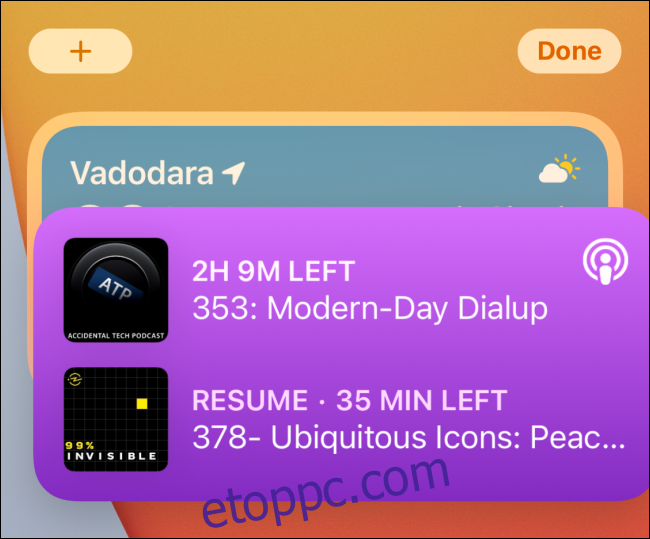
Létrehozott egy modulkészletet! Ismételje meg a folyamatot további widgetek hozzáadásához.; akár 10-et is hozzáadhat ugyanahhoz a veremhez.
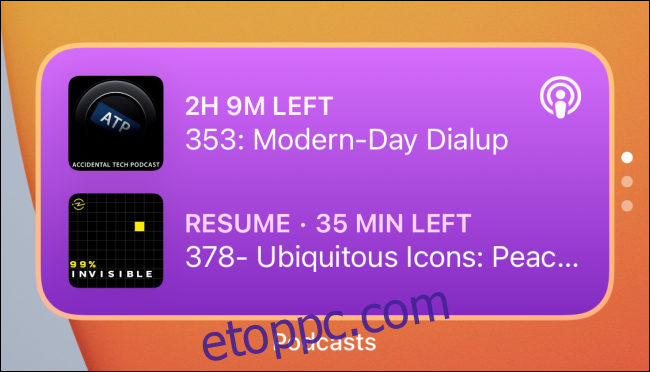
Az iOS 14-ben a widgetek működésének igazi szépsége az, hogy ugyanabból az alkalmazásból több widgetet is egymásra helyezhet. Ez azt jelenti, hogy több widgetet is létrehozhat az „Emlékeztetők” listákhoz vagy parancsikonokhoz, majd csak csúsztathat közöttük.
A widgethalmok testreszabása
Miután létrehozott egy widget-vermet, testreszabhatja azt. Ezt Smart Stack esetén is megteheti.
Csak érintse meg és tartsa lenyomva a widget-vermet a lehetőségek megjelenítéséhez, majd koppintson a „Verem szerkesztése” elemre.
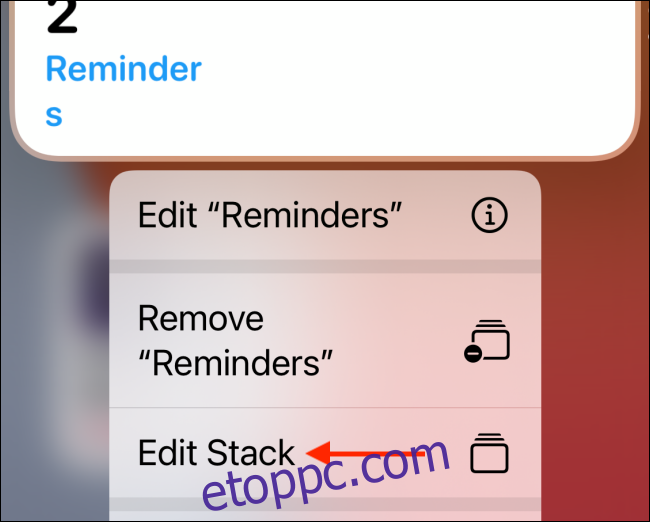
Ha a Kezdőképernyő Szerkesztés módban van, egyszerűen érintsen meg egy widget-csomagot a testreszabási lehetőségek megtekintéséhez.
Egy új panel alulról felfelé csúszik. Itt kapcsolja ki az „Intelligens forgatás” opciót.
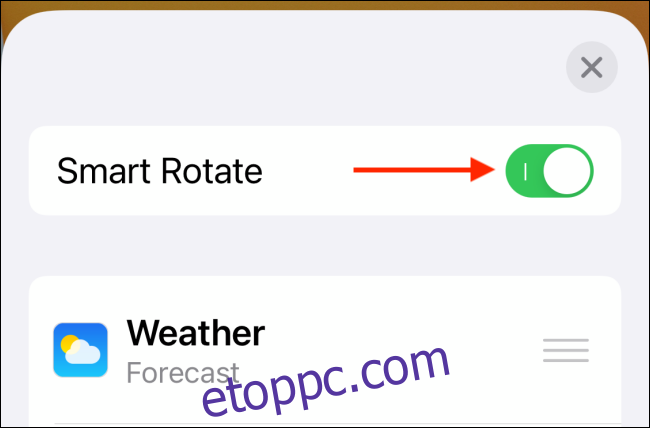
Mostantól a modulcsomag nem mozdul el, hogy a használat vagy a napszaktól függően különböző widgetek jelenjenek meg.
Alább láthatja a veremben lévő összes widget listáját. Ha törölni szeretne egyet, csúsztassa balra a címét, majd érintse meg a „Törlés” gombot.
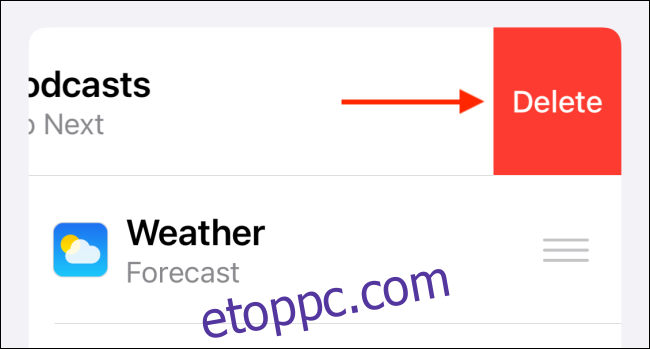
A listában lévő widgeteket a jobb oldalon lévő három vízszintes vonal megérintésével is átrendezheti.
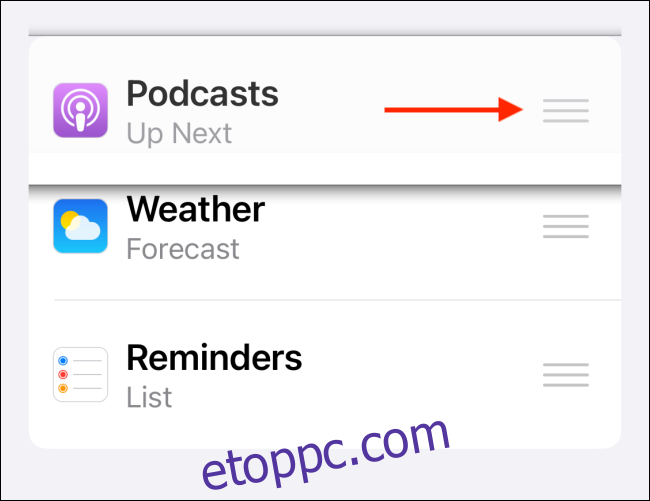
Érintse meg az „X” gombot a jobb felső sarokban, vagy csúsztassa lefelé az ujját a bezáráshoz és a kezdőképernyőre való visszatéréshez.

Widget-verem eltávolítása
Néhány érintéssel törölheti a widgetet. Először érintse meg és tartsa lenyomva a widget köteget a lehetőségek megnyitásához. A teljes köteg törléséhez koppintson a „Kölöm eltávolítása” gombra.
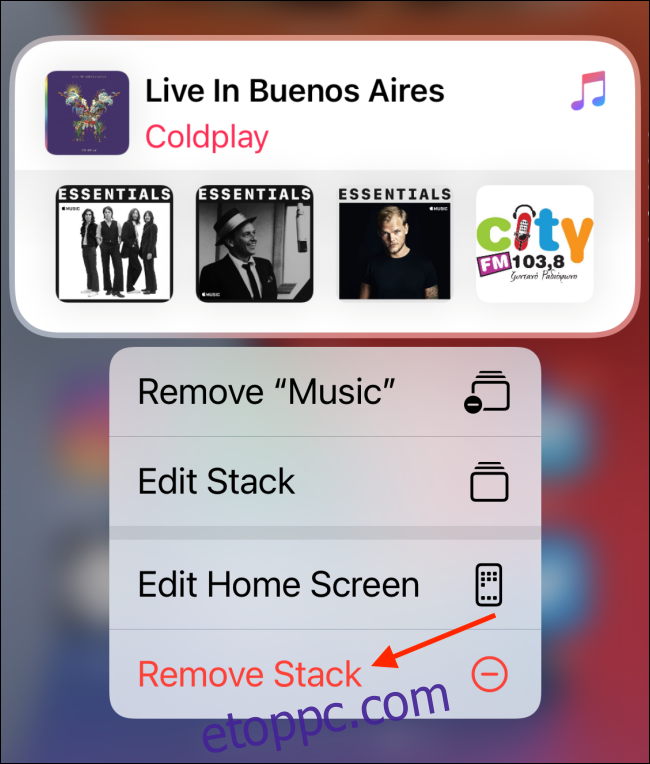
Ha a Kezdőképernyő Szerkesztés módban van, koppintson a mínuszjelre (-) a widget verem bal felső sarkában.
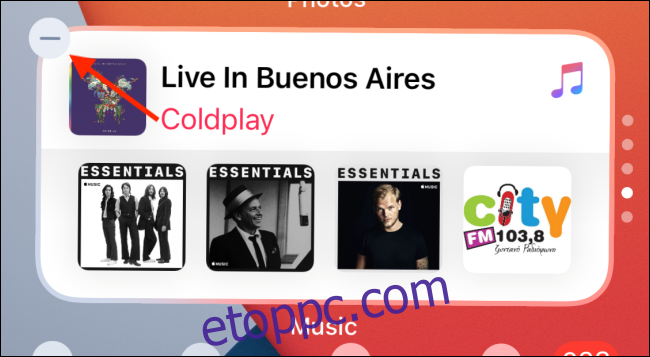
A megerősítéshez érintse meg az „Eltávolítás” gombot.
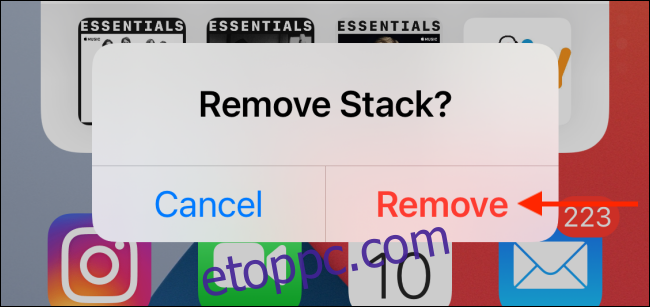
Most, hogy elsajátította a widgeteket iPhone-ján, feltétlenül nézze meg az új App Library működését is!